عادةً ما يكون PDF هو التنسيق المفضل للمستندات الحساسة نظرًا لطبيعته للقراءة فقط وآلية منع التلاعب (عبر التوقيع الرقمي) ، ويمكنه الاحتفاظ بسمات المستند بغض النظر عن البرنامج أو نظام التشغيل.
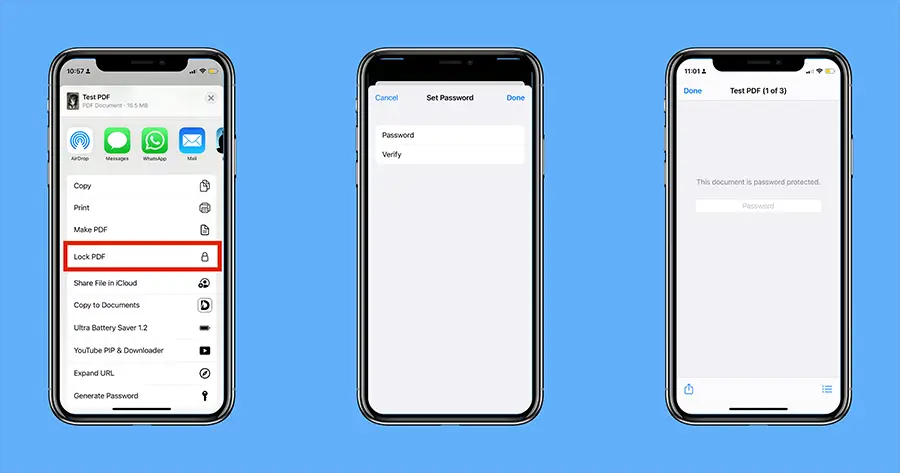 هل سبق لك أن صادفت مستند PDF محمي بكلمة مرور وتريد معرفة ما إذا كان بإمكانك إضافة كلمة مرور إلى ملف PDF الخاص بك؟
هل سبق لك أن صادفت مستند PDF محمي بكلمة مرور وتريد معرفة ما إذا كان بإمكانك إضافة كلمة مرور إلى ملف PDF الخاص بك؟
حسنًا ، بعد قراءة هذا المقال ، ستتمكن من حماية كلمة مرور أي مستند PDF على iPhone و iPad.
كيفية حماية مستندات PDF بكلمة مرور على iPhone و iPad
القدرة على قفل مستندات PDF بكلمة مرور مدمجة في iOS 15 و iPadOS 15.ستوجهك الخطوات التالية لحماية مستندات PDF بكلمة مرور على iPhone الذي يعمل بنظام iOS 15.
- استعمال"وثيقة"التطبيق ، استعرض وصولاً إلى الجهاز أو موقع iCloud حيث يوجد ملف PDF الذي تريد قفله.
- انقر فوق ملف PDF لفتحه.
- بعد فتح الملف ، انقر فوقأسفل اليسار的مشتركزر.
- مرر لأسفل في قائمة "مشاركة" وانقر على "تأمين ملف PDF ".
- قم بتعيين أي كلمة مرور مناسبة ، ثم أعد إدخال نفس كلمة المرور للتأكيد.
- بعد إدخال كلمة المرور مرتين ، انقر فوقكاملمن الزاوية اليمنى العليا.
سيتم تأمين مستند PDF المحدد بكلمة المرور المطلوبة.
افتح مستندات PDF المحمية بكلمة مرور على iPhone و iPad
لفتح ملف PDF محمي بكلمة مرور ، تصفح وانقر فوق ملف PDF المحمي لفتحه ، وقم بتوفير كلمة مرور القفل وانقر فوق الزر "ابدأ".يمكنك الآن الوصول إلى مستندات PDF مثل أي مستند آخر.
قم بتغيير كلمة المرور أو حذفها في ملف PDF على iPhone أو iPad
لسوء الحظ ، ليس لدى iOS و iPadOS القدرة على تغيير أو حذف كلمة المرور الحالية في ملف PDF.لكن بعض تطبيقات قارئ وتحرير PDF تسمح لك بتغيير أو حذف كلمة المرور.ومع ذلك ، تجدر الإشارة إلى أن هذا يظهر عادةً كميزة مدفوعة في معظم التطبيقات.
هنا ، نأخذ تطبيق المستندات كمثال.
ملاحظة:تحتاج إلى الاشتراك في Documents Plus لاستخدام تطبيق المستندات لتعيين أو تغيير كلمة المرور لملف PDF.
- على iPhone أو iPad下载الوثائق طلب.
- انتقل إلى تطبيق "File" وافتح ملف PDF المفضل الذي تريد تغيير كلمة المرور الخاصة به أو إزالتها.
- في موجه كلمة المرور ، انقر فوقأسفل اليسار的مشتركزر.
- من قائمة التطبيقات المتاحة في قائمة المشاركة選擇توثيق.إذا كنت لا ترى تطبيق "المستندات" في القائمة ، فانقر على "المزيد" في نهاية القائمة ، ثم مرر لأسفل وحدد "المستندات".يجب نسخ الملف إلى تطبيق المستند.
- بعد إدخال تطبيق "المستندات" ، افتح ملف PDF المحمي بكلمة مرور ، وأدخل كلمة المرور ، ثم انقر فوقالغاء القفل.
- انقر فوق النقاط الثلاث في الزاوية اليمنى العليا وحددقم بتغيير كلمة المرور.
- لتغيير كلمة المرور ، يرجى إدخال كلمة المرور الجديدة ، والتحقق مرة أخرى ، ثم النقر فوق الزاوية اليمنى العليايتغيرون.أو ، إذا كنت تريد حذف كلمة المرور ، فما عليك سوى النقر فوقحذف كلمة المرورزر.
تم الآن تغيير كلمة المرور أو حذفها.
لنسخ الملف المعدل مرة أخرى إلى تطبيق الملفات ، افتح ملف PDF في تطبيق المستندات ، وانقر فوق النقاط الثلاث في الزاوية اليمنى العليا ، وحدد مشاركة من القائمة.انقر فوق مشاركة مرة أخرى في الزاوية اليمنى العليا وحدد "حفظ إلى ملف" من قائمة المشاركة.
اضبط كلمة المرور على PDF على الإصدارات السابقة من iOS (iOS 14 أو أقل)
أضافت Apple مؤخرًا وظيفة "Lock PDF" إلى iOS 15 ، لذلك إذا كنت تستخدم إصدارًا سابقًا من iOS ولا يمكنك الترقية إلى iOS 15 لسبب ما ، فأنت بحاجة إلى استخدام تطبيق جهة خارجية لقفل مستند PDF.
هنا ، نأخذ تطبيق المستندات كمثال.
ملاحظة:تحتاج إلى الاشتراك في Documents Plus لاستخدام تطبيق المستندات لتعيين أو تغيير كلمة المرور لملف PDF.
- على iPhone أو iPad下载الوثائق طلب.
- إذا كان ملف PDF الذي تريد حمايته بكلمة مرور موجودًا في تطبيق المستندات ، فاتبع الخطوات من 2 إلى 4 في القسم السابق لاستيراده إلى تطبيق المستندات.
- بمجرد أن يصبح الملف في تطبيق "المستندات" ، افتح الملف فيه.
- انقر فوق النقاط الثلاث في الزاوية اليمنى العليا وحددضبط كلمة السر.
- أدخل كلمة المرور التي سيتم تعيينها للملف ، ثم تحقق مرة أخرى.
- انقر على設置في الزاوية اليمنى العليا.
ملف PDF مقفل الآن بكلمة المرور المقدمة.
هذه هي الطريقة التي يمكنك بها تعيين كلمة مرور ملف PDF أو تغييرها أو حذفها على iPhone و iPad.



![كيفية الحصول على كلمة مرور Google Chrome على iPhone و iPad [الملء التلقائي لكلمة المرور] كيفية الحصول على كلمة مرور Google Chrome على iPhone و iPad [الملء التلقائي لكلمة المرور]](https://infoacetech.net/wp-content/uploads/2021/07/5885-How-to-Get-Google-Chrome-Passwords-on-iPhone-iPad-AutoFill-from-any-app-150x150.png)









